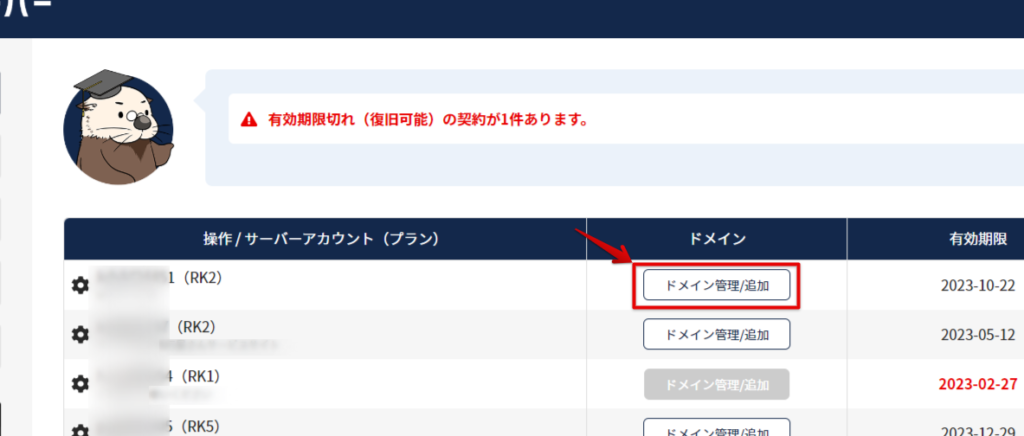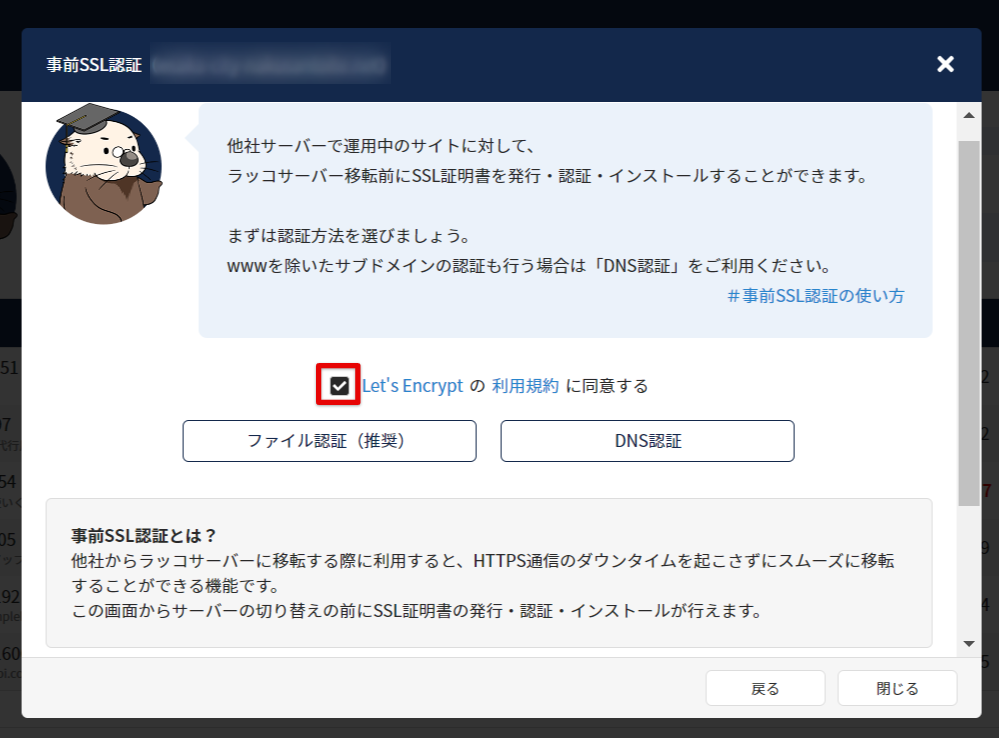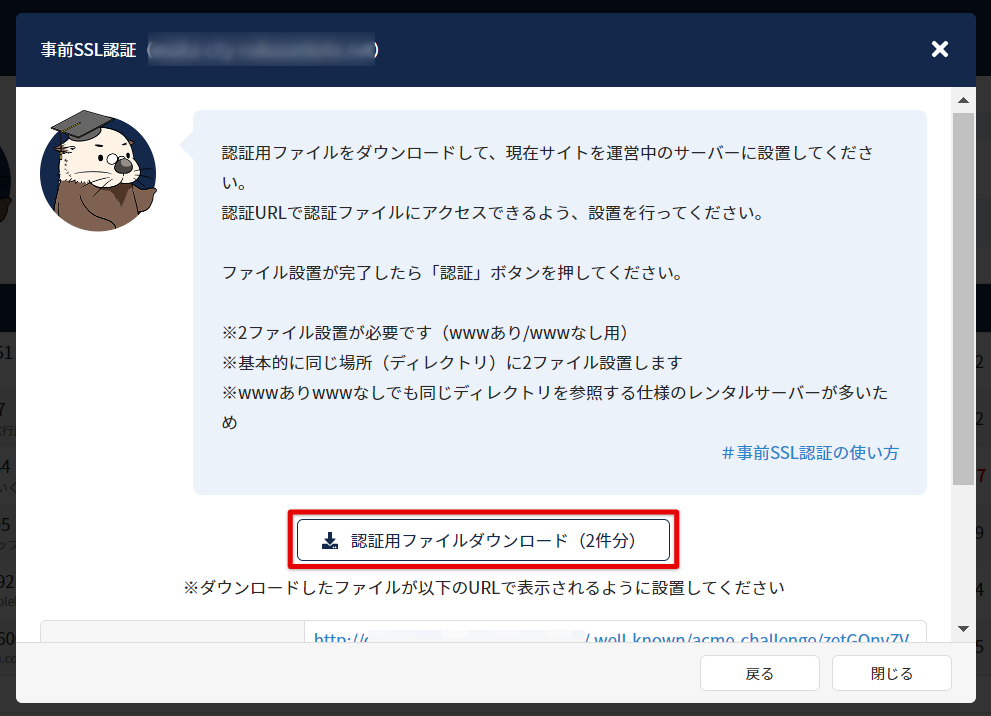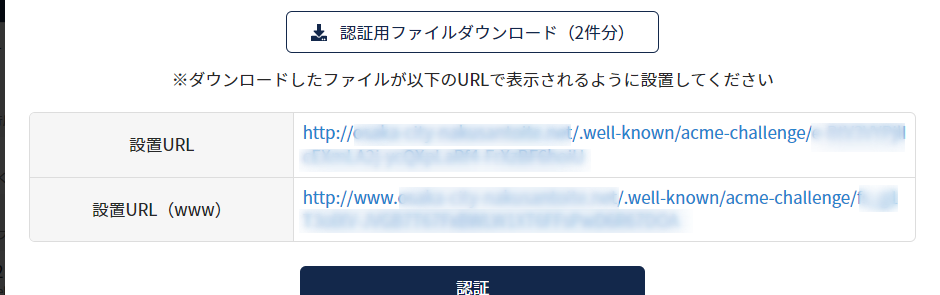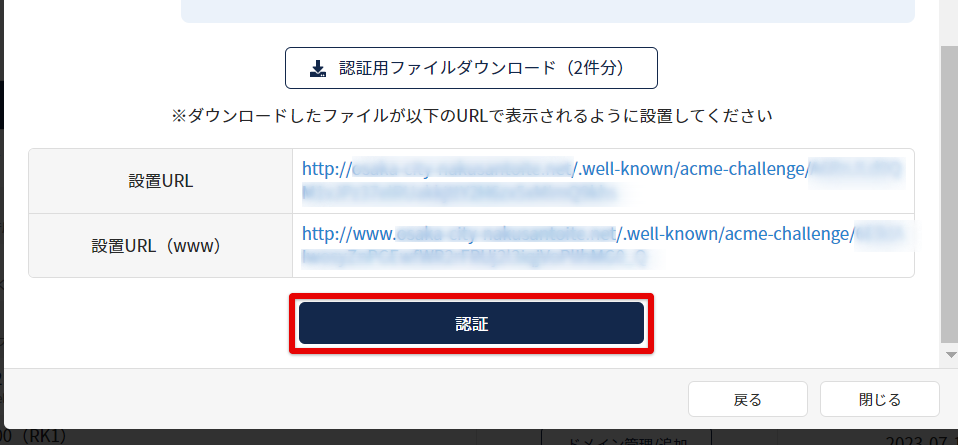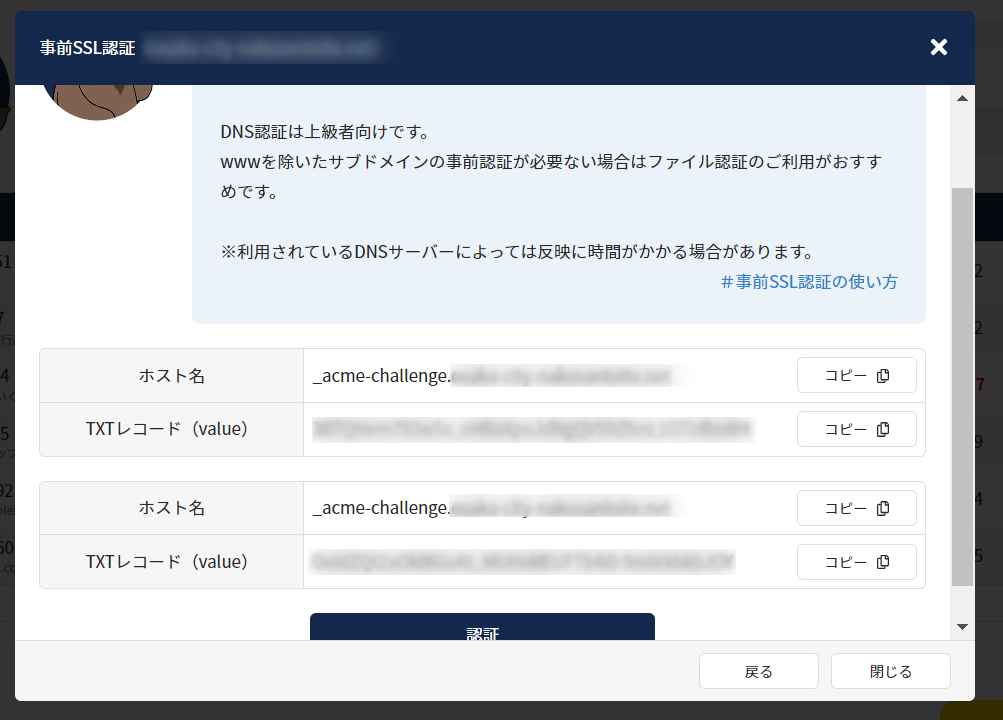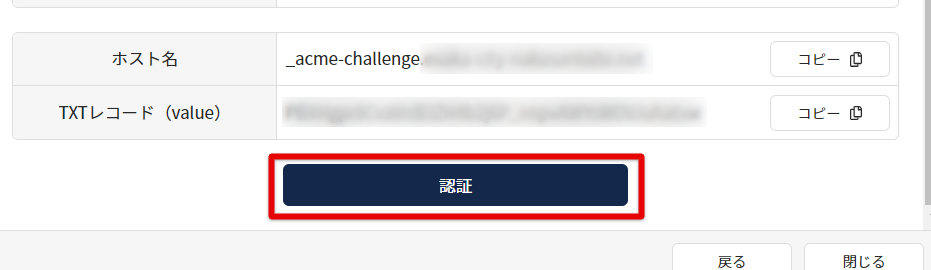ラッコサーバーでは、他社サーバーで運用中のサイトに対して、ラッコサーバー移転前に無料のSSL証明書を発行・認証し、自動でインストールすることができます(移転前の事前SSL認証)。
他社からラッコサーバーに移転する際に利用すると、HTTPS通信のダウンタイムを起こさずにスムーズに移転することができる機能です。
- 他社サーバーからラッコサーバーにサイトを移転する方
- 移転に伴い、HTTPS通信のダウンタイム(https://~で始まるURLで無料SSL証明書の認証完了までアクセスできない状態)が発生するのを避けたい方
- ダウンタイムを避けるために独自のSSL証明書(有料含む)を発行・保有しインストールする作業を行われていた方
この記事では、事前SSL認証の手順を説明します。
事前SSL認証:ファイル認証の手順(推奨)
1. 対象ドメインの「事前SSL認証」をクリック
サーバー管理画面で、対象のサーバー契約の「ドメイン管理/追加」をクリックします。
対象ドメインをクリックし、メニューから「事前SSL認証」をクリックします。
事前SSL認証画面で、Let’s Encryptの利用規約の同意にチェックを入れます。
認証方法は、「ファイル認証」と「DNS認証」の2通りあります。まずは比較的簡単なファイル認証をお試しいただき、こちらでうまく行かない場合にDNS認証を行うことをおすすめします。
「ファイル認証(推奨)」ボタンをクリックして進みます。
- wwwを除いたサブドメインの認証も行う場合は「DNS認証」をご利用ください。
- ご利用の移行元レンタルサーバーによっては、DNS認証ができない(DNSレコードの編集機能がない)場合がございます。
2-1. 認証ファイルをダウンロードする
「認証用ファイルダウンロード(2件分)」をクリックして、ファイルをダウンロードします。
2-2. 認証用ファイルを移行元サーバーにアップロードする
設置URLにアクセスした際に認証用ファイルが表示されるよう、移行元のサーバー上にファイルを2つともアップロードします(各レンタルサーバーのファイルマネージャー機能やFTPソフトをご利用ください)。
アップロード先は、基本的に対象ドメインのルートディレクトリ/.well-known/acme-challenge/フォルダ(2ファイルとも同じ)です。
- 移行元サーバー会社によってディレクトリ構造が若干異なります。設置先が不明な場合はご利用のサーバー会社様へお問い合わせください。
- 移行元サーバー会社によっては、ファイルマネージャー上で「.well-known」のように先頭に.(ドット)がついたディレクトリが非表示の設定になっている場合があります。
- 「.well-known」や「acme-challenge」ディレクトリがあらかじめ存在しない場合は、自分で同じ名前のフォルダを作成する必要があります。
2-3. 設置URLへアクセスしてファイルが表示されるか確認する
ブラウザから設置URLにアクセスし、どちらも下記のように認証ファイルの文字列が表示されるか確認します。
表示されない場合は、ファイルのアップロード先のディレクトリが間違っていないか確認してください。
3. 事前SSL認証完了
2つのURLで表示が確認できたら、「認証」をクリックします。
事前SSL認証:DNS認証の手順
1. 対象ドメインの「事前SSL認証」をクリック
サーバー管理画面で、対象のサーバー契約の「ドメイン管理/追加」をクリックします。
対象ドメインをクリックし、メニューから「事前SSL認証」をクリックします。
事前SSL認証画面で、Let’s Encryptの利用規約の同意にチェックを入れます。
認証方法は、「ファイル認証」と「DNS認証」の2通りあります。まずは比較的簡単なファイル認証をお試しいただき、こちらでうまく行かない場合にDNS認証を行うことをおすすめします。
「DNS認証」をクリックして進みます。
- wwwを除いたサブドメインの認証も行う場合は「DNS認証」をご利用ください。
- ご利用の移行元レンタルサーバーによっては、DNS認証ができない(DNSレコードの編集機能がない)場合がございます。
2. 認証用のTXTレコードを利用中のDNSに追加する
現在利用しているDNSに、認証用のTXTレコード(画面に表示されているホスト名・TXTレコード(value)2件)を追加してください。
レンタルサーバー提供のDNSレコード編集機能を使って、レコードの追加を行ってください。
3. 事前SSL認証完了
レコードの追加が完了したら、「認証」をクリックします。
認証完了後にすること

参考:WordPressを他社からラッコサーバーへ移転する方法(WP Migrationプラグイン)

機能説明
本機能はLet’s Encryptの無料のSSL証明書を発行し、発行されたSSL証明書のサーバーインストール作業をラッコサーバーのシステム側で代行する機能です。
発行されたSSL証明書は、ラッコサーバーにネームサーバー情報が変更された(正確にはAレコードが向いた)後、ラッコサーバーの無料独自SSL発行機能のSSL証明書が認証されたタイミングで、自動的に上書きインストールされて切り替わります。
この際にダウンタイムは生じず、以降更新処理等なく継続して無料でSSL証明書をご利用いただけます。
Let’s Encryptは、非営利団体の Internet Security Research Group (ISRG) が提供する自動化されたフリーでオープンな認証局です。